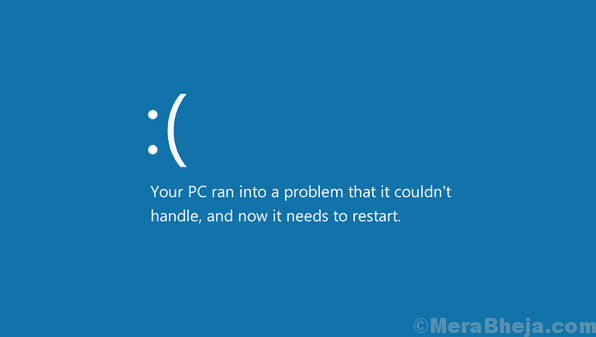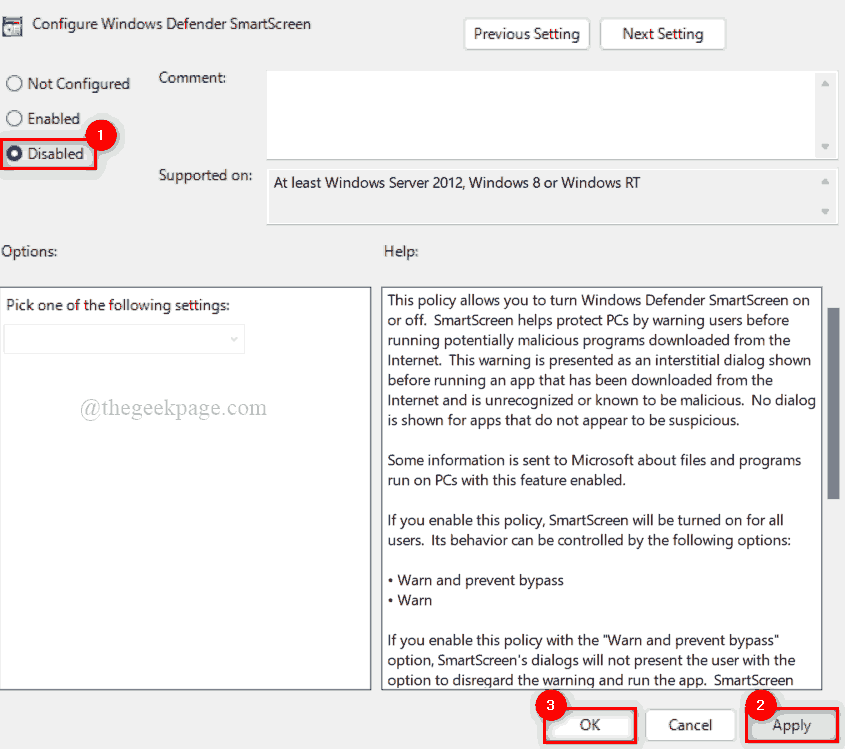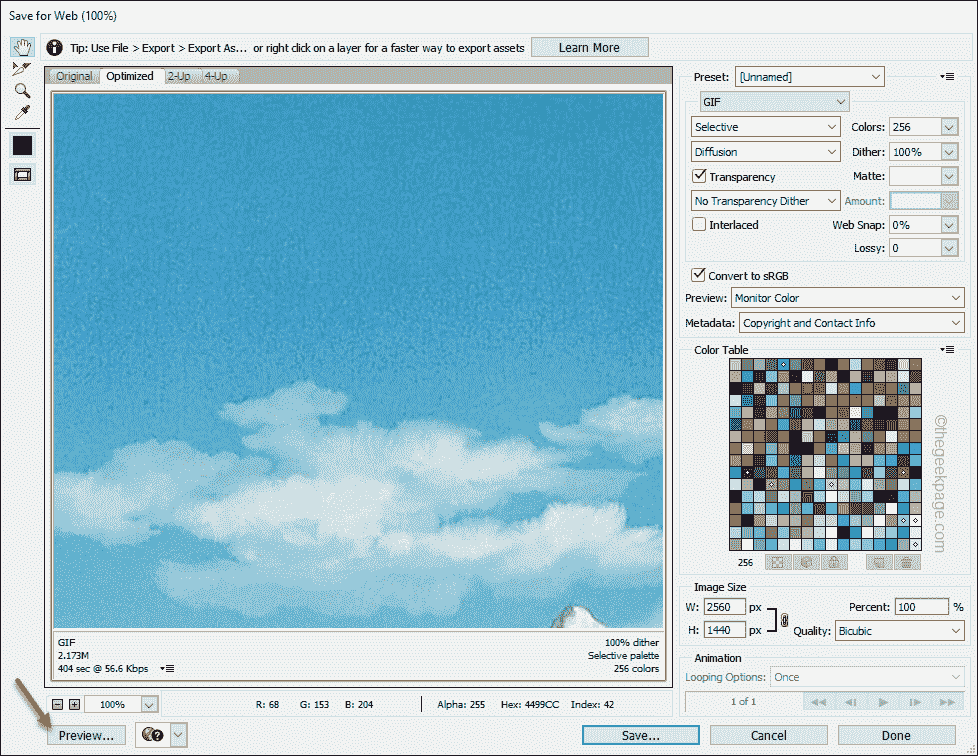Есть много причин для ошибок типа "синий экран смерти", и одна из них - чрезмерное использование системных ресурсов. Один из таких случаев - когда вы играете в игры с интенсивной графикой в системе. Ошибка синего экрана в этом случае имеет код 0x00000016.
Исправить ошибку синего экрана 0x00000016 в Windows 10
Причина
Причина этой ошибки - неправильная работа монитора в спящем режиме, повреждение драйверов, чрезмерное использование системных ресурсов.
Предварительные шаги
1] Запустите средство устранения неполадок синего экрана. Перейти к Настройки >> Обновления и безопасность >> Устранение неполадок. Выберите средство устранения неполадок синего экрана.

2] Восстановление системы: в случае, если игра вызвала какое-либо повреждение в системе, восстановление системы может быть полезно для восстановления файлов. Вот процедура восстановления системы.
После этого выполните следующие действия:
1] Проверьте диспетчер задач и примите соответствующее решение.
2] Переустановите игру
3] Обновите графические драйверы
4] Отключите функцию сна на вашем мониторе.
Решение 1] Проверьте диспетчер задач и примите соответствующее решение.
1] Нажмите CTRL + ALT + DEL. Выберите Диспетчер задач из списка.
2] Убедитесь, что использование диска постоянно достигает 100%. Это может быть связано с игрой, и поэтому необходимо оценить, достаточно ли оперативной памяти системы.
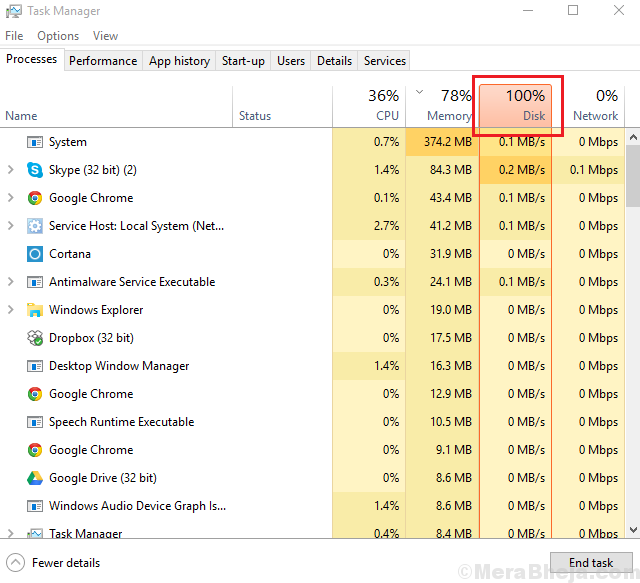
3] В противном случае вы можете рассмотреть возможность добавления ОЗУ в систему или использования ОЗУ ReadyBoost. Если вы считаете, что ОЗУ достаточно для игры или приложения, но все же получаете сообщение об ошибке, перейдите к следующим решениям.
Решение 2] Переустановите игру.
Иногда неправильно установленная игра и несколько отсутствующих файлов нагружают систему, вызывая чрезмерное использование ресурсов. Это можно решить, удалив, а затем переустановив игру.
Решение 3] Обновите графические драйверы.
Другой причиной проблемы могут быть поврежденные графические драйверы. Их можно обновить следующим образом:
1] Нажмите Win + R, чтобы открыть окно «Выполнить», и введите команду devmgmt.msc. Нажмите Enter, чтобы открыть диспетчер устройств.

2] Разверните список адаптеров дисплея. Щелкните правой кнопкой мыши и выберите Обновить драйвер для драйвера выделенной видеокарты.
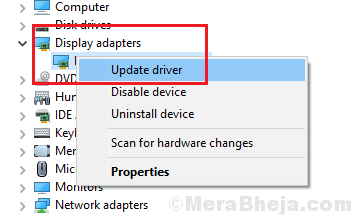
3] Перезагрузите систему и проверьте, помогает ли это.
Решение 4] Отключите функцию сна вашего монитора.
1] Нажмите Win + R, чтобы открыть окно «Выполнить», и введите команду powercfg.cpl. Нажмите Enter, чтобы открыть окно Power Options.

2] Выберите «Изменить параметры плана» для текущего плана электропитания.
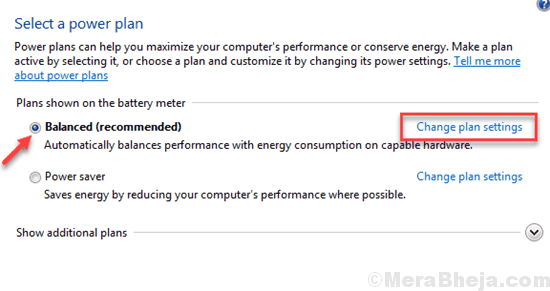
3] Теперь выберите «Изменить дополнительные параметры питания».
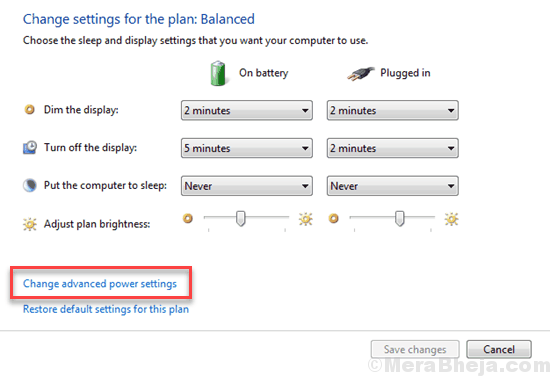
4] Разверните Жесткий диск >> Выключите жесткий диск после.
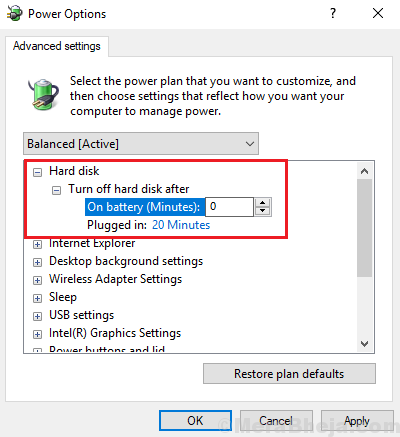
5] Измените значение на 0, затем нажмите «Применить», а затем «ОК».